本文為您介紹在DataV-Board中通過內網和外網添加RDS for SQLServer數據源的方法。
前提條件
已準備好待添加的RDS for SQLServer數據源。
您必須先將對應區域的白名單IP地址添加到您的數據源白名單中,以確保DataV-Board能正常訪問您的數據庫。詳情請參見配置數據庫白名單。
通過內網添加數據源操作步驟
登錄DataV控制臺。
在工作臺頁面,單擊數據準備 > 數據源,進入數據源頁面,單擊新建數據源。
從類型列表中,選擇RDS for SQLServer。
在列表中選擇內網,并選擇RDS實例所在的區域。
選擇內網數據庫的網絡類型(包括專有網絡和經典網絡)。
專有網絡
打開VPC開關,進入專有網絡模式。
填寫數據庫信息。
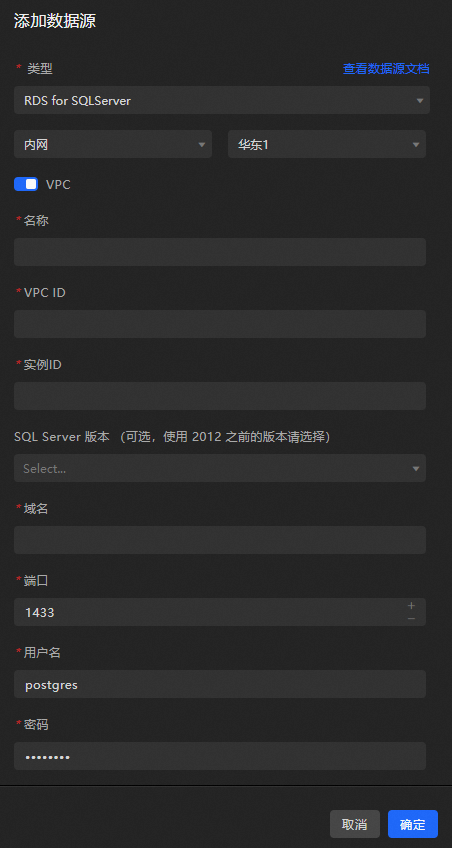
參數
說明
名稱
數據源的顯示名稱,可以自由命名。
VPC ID
VPC實例的ID,此VPC為您的RDS for SQLServer實例所在的VPC。可進入RDS管理控制臺,在實例列表基本信息網絡類型中獲取。
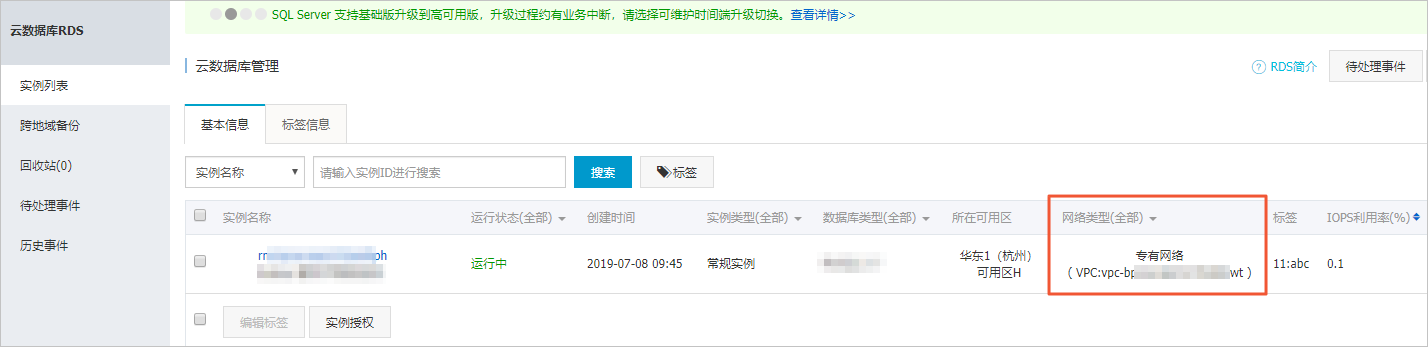
實例 ID
VPC下數據庫實例的ID,可在RDS管理控制臺的實例基本信息頁面獲取。
說明通常您可以直接在數據庫產品的控制臺查看數據庫實例的VPC實例ID。但是由于VPC網絡實現機制的原因,有時控制臺顯示的實例ID并不是DataV數據源配置 VPC網絡需要的實例ID。因此您需要通過數據庫產品的OPEN API獲取DataV需要的VPC實例ID,通常為數據庫實例詳情中的VpcCloudInstanceId或VpcInstanceId,具體數據庫產品獲取VPC實例ID的接口,請參見查詢實例詳情。
SQL Server版本
可選,當您使用SQL Server2012之前的版本時,需要選擇此選項。
域名
連接數據庫的URL地址。
重要此處的URL地址不是官網頁面的URL,也不是本機的IP,是DataV服務器能夠通過公網或阿里云部分Region內網訪問您數據庫的URL地址。
例如使用內網環境下的阿里云RDS for SQLServer,域名示例為:rm-bpxxxxxxxxx33150.sqlserver.rds.aliyuncs.com,可在RDS管理控制臺的實例基本信息頁面獲取。
端口
數據庫設置的端口。
用戶名
登錄數據庫的用戶名。
密碼
登錄數據庫的密碼。
數據庫
當前所選數據庫的名稱。
encrypt
開啟后,可兼容微軟Azure的SQL Server數據庫。
數據庫信息填寫完成后,系統會自動進行測試連接,驗證數據庫是否能連通正常。
經典網絡
關閉VPC開關,進入經典網絡模式。
填寫數據庫信息。
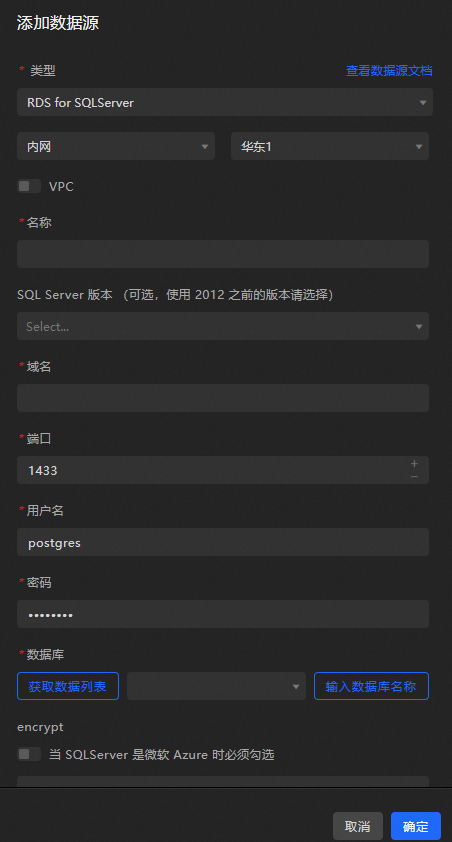
參數
說明
名稱
數據源的顯示名稱,可以自由命名。
SQL Server版本
可選,當您使用SQL Server2012之前的版本時,需要選擇此選項。
域名
連接數據庫的URL地址。
重要此處的URL地址不是官網頁面的URL,也不是本機的IP,是DataV服務器能夠通過公網或阿里云部分Region內網訪問您數據庫的URL地址。
例如使用內網環境下的阿里云RDS for SQLServer,域名示例為:rm-bpxxxxxxxxx33150.sqlserver.rds.aliyuncs.com,可在RDS管理控制臺的實例基本信息頁面獲取。
端口
數據庫設置的端口。
用戶名
登錄數據庫的用戶名。
密碼
登錄數據庫的密碼。
數據庫
當前所選數據庫的名稱。
encrypt
開啟后,可兼容微軟Azure的SQL Server數據庫。
數據庫信息填寫完成后,系統會自動進行測試連接,驗證數據庫是否能正常連通。
測試連接成功后,單擊確定,完成數據源添加。
添加完成后,數據源會自動顯示在數據源列表中。
通過外網添加數據源操作步驟
登錄DataV控制臺。
在工作臺頁面,單擊數據準備 > 數據源,進入數據源頁面,單擊新建數據源。
從類型列表中,選擇RDS for SQLServer。
在列表中選擇外網。
如果需要設置外網地址,請參見設置連接地址。
填寫數據庫信息。
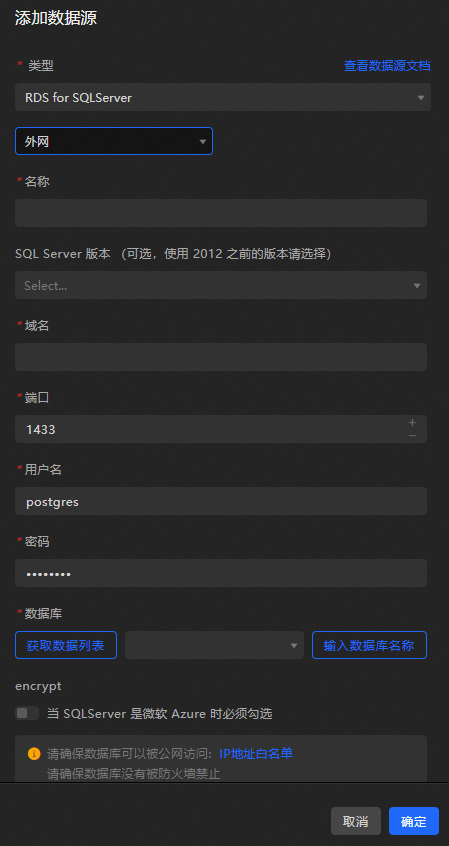
參數
說明
名稱
數據源的顯示名稱,可以自由命名。
SQL Server版本
可選,當您使用SQL Server2012之前的版本時,需要選擇此選項。
域名
連接數據庫的URL地址。
重要此處的URL地址不是官網頁面的URL,也不是本機的IP,是DataV服務器能夠通過公網或阿里云部分Region內網訪問您數據庫的URL地址。
例如使用外環境下的阿里云RDS for SQLServer,域名示例為:rm-bpxxxxxxxxxxxxdo.sqlserver.rds.aliyuncs.com,可在RDS管理控制臺的實例基本信息頁面獲取。
端口
數據庫設置的端口。
用戶名
登錄數據庫的用戶名。
密碼
登錄數據庫的密碼。
數據庫
當前所選數據庫的名稱。
encrypt
開啟后,可兼容微軟Azure的SQL Server數據庫。
數據庫信息填寫完成后,系統會自動進行測試連接,驗證數據庫是否能連通正常。
測試連接通過后,單擊確定,完成數據源添加。
新添加的數據源會自動列在數據源列表中。